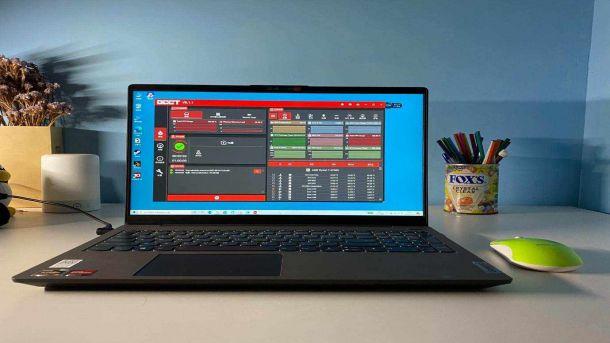服务热线:
服务热线:
我们平时遇到一些问题,有的人会选择重装系统来解决,现在有很多软件可以一键重装系统,不过不是很安全,你知道吗?Win10系统有自带的一键重装系统的选项,很多人不知道怎么用,今天小编就来分享一下win10电脑一键重装系统的使用方法!

win10电脑一键重装系统具体步骤如下:
1、同时按下键盘快捷键Win+i,打开设置界面,然后点击更新与安全”。
2、左侧栏找到“恢复”然后点击,再找到“重置此电脑”选项,点击“开始”按钮。
3、接着进入到系统初始化窗口。
保留我的文件:删除你的电脑安装的任何软件,但是文件还在。
删除所有内容:删除系统盘所用的文件,相当于恢复出厂设置。
4、根据自己需求选择需要一键还原的选项,那么操作前请备份重要资料以免丢失。然后就可以开始重置。
总结:大家打开电脑的设置的更新与安全,然后选择恢复,点击重置电脑,选择是否保存文件就可以了,大家赶紧去试试吧!